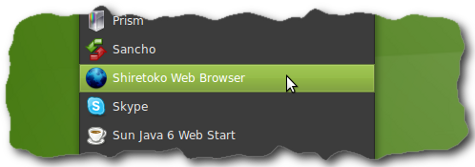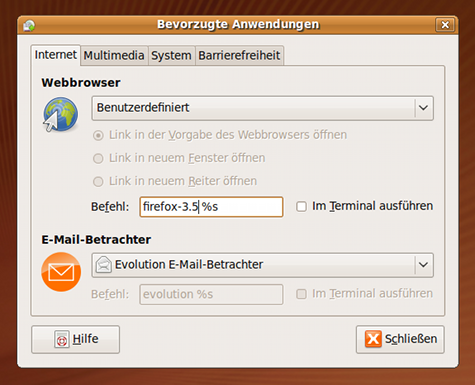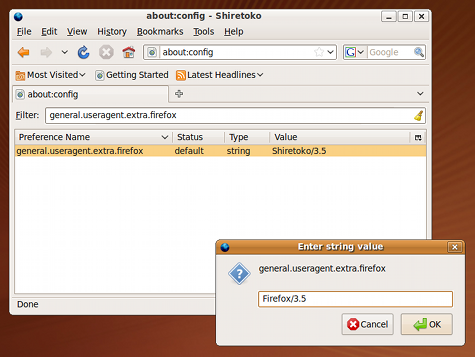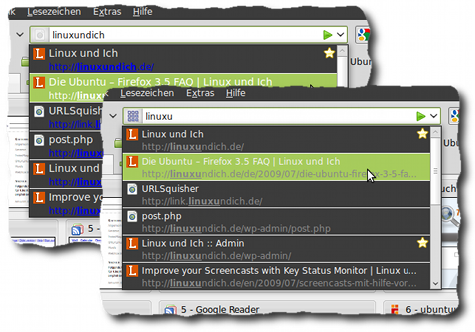Nachdem der erste Run auf den neuen Firefox vorbei ist, möchte ich das Thema Firefox 3.5 unter Ubuntu noch einmal neu aufgreifen. Die Ubuntu – Firefox 3.5 FAQ scheint die ersten Fragen zum Glück gut beantwortet zu haben, daher gehe ich hier nochmal ins Detail…
Installation
Wie in der FAQ beschrieben werden nach der Freigabe einer Ubuntu-Version keine neuen Programme oder Versionen mehr in die Paketquellen aufgenommen. So werden nur Sicherheitsupdates und essentielle Updates, die gravierende Fehler korrigieren, über die security- oder update-Quellen bereitgestellt. Doch eine neue Programmversion, wie sie eben Firefox 3.5 darstellt, kommt nicht in die offiziellen Quellen einer bereits freigegebenen Ubuntu-Version. Man muss also selber Hand anlegen, um Firefox 3.5 zu installieren.
Ubuntu Jaunty 9.04
In weiser Voraussicht wurde eine Beta-Version von Firefox in die Paketquellen von Jaunty aufgenommen. Dadurch war es möglich die finale Version von Firefox 3.5 über die offiziellen Quellen von Ubuntu “Jaunty Jackalope” 9.04 nachzureichen. Mittlerweile ist die finale Version von Firefox 3.5 dort auch gelandet. Ich persönlich würde die Installation aus diesen Quellen empfehlen. Wer also Ubuntu 9.04 betreibt, der führt einfach
$ sudo apt-get install firefox-3.5
bzw.
$ sudo apt-get install --no-install-recommends firefox-3.5
aus und schon wird die finale Version von Firefox 3.5 installiert. Der zweite Befehl eignet sich für Kubuntu-Anwender, da dabei die empfohlenen Abhängigkeiten nicht installiert werden. Siehe auch Firefox und Kubuntu, es geht auch ohne GNOME Abhängigkeiten…
Allerdings nennt sich Firefox 3.5 dann nicht Firefox und das Programm trägt auch nicht das Firefox-Branding (auf gut Deutsch: das Icons ist anders). Die Gründe dafür legt Alexander Sack, ein bezahlter Entwickler von Ubuntu, in seinem Blog dar. Doch dazu später mehr…
Generell rate ich von der Deinstallation von Firefox 3.0 ab. Ihr solltet den alten Firefox am besten installiert lassen, da eine Reihe andere Pakete von Firefox abhängen.
Ältere Ubuntu Versionen
In älteren Ubuntu-Versionen kann man Firefox 3.5 nicht aus den offiziellen Paketquellen installieren. Ich empfehle daher die Paketquelle des Ubuntu Mozilla Daily Build Teams zu verwenden. Über dieses werden Testversionen der kommenden Browserversionen verteilt. Man installiert also nicht Firefox 3.5.0, sondern eine Vorabversion von Firefox 3.5.1. Allerdings gibt es bis dato keine andere vertrauenswürde Paketquelle für Firefox 3.5. Um diese Quelle zu benutzen öffnet man seine sources.list via bspw.
$ sudo gedit /etc/apt/sources.list
und fügt diese Zeilen ans Ende an…
# PPA for Ubuntu Mozilla Daily Build Team
deb http://ppa.launchpad.net/ubuntu-mozilla-daily/ppa/ubuntu hardy main
deb-src http://ppa.launchpad.net/ubuntu-mozilla-daily/ppa/ubuntu hardy main
… bitte passt das “hardy” an eure Ubuntu-Version an! Da die Pakete dieser Paketquelle eine Signatur tragen und die Paketverwaltung über die fehlende Signatur meckert, sollte man den Schlüssel dieser Paketquelle über
$ sudo apt-key adv --recv-keys --keyserver keyserver.ubuntu.com 247510BE
zu seinem System hinzufügen. Nun kann man Firefox 3.5 via
$ sudo apt-get update
$ sudo apt-get install firefox-3.5
installieren.
Was ist Shiretoko?
Egal welchen dieser beiden Wege man geht, nach der Installation startet ein Klick auf das übliche Firefox-Icon den Firefox 3.0. Die neue Version von Firefox nennt sich wie die Entwicklungsversion Shiretoko und trägt auch nicht das Firefox-Icon. Für die Gründe dieses Namenswechsels verweise ich nochmal auf das Blog von Alexander Sack.
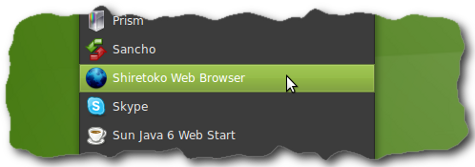
Firefox nennt sich Shiretoko
Wer diesen Menüeintrag ändern möchte, der kann dies über den Menüeditor tun, den man über einen Rechtsklick auf “Anwendungen / Orte / System” und die Option “Menüs bearbeiten” aufrufen kann. Besser ist es jedoch Firefox 3.5 zum Standardbrowser zu machen, dann kann man sich die Änderungen am Menü ersparen.
Standardbrowser
Als nächstes sollte man Firefox 3.5 zum Standardbrowser im System machen. GNOME bringt dazu ein Konfigurationsprogramm mit, das man über “System -> Einstellungen -> Bevorzugte Anwendungen” aufrufen kann. Hier wählt man für den Webbrowser “Benutzerdefiniert” aus und trägt “firefox-3.5 %s” als Befehl ein.
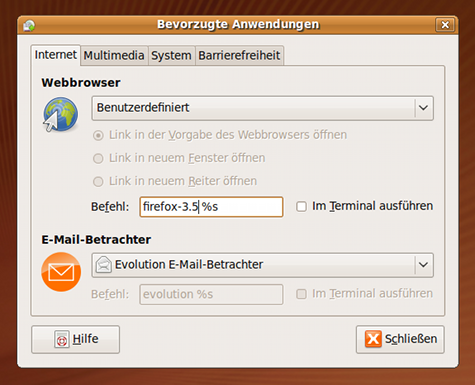
Firefox 3.5 als Standardbrowser
Alternativ (und geschickter) ist es den Aufruf von Firefox umzubiegen. Wenn man in einem Terminal “firefox” eingibt, dann wird ein Link im Verzeichnis /usr/bin aufgerufen. Lässt man diesen Link auf Firefox 3.5 zeigen, dann zeigt jeder Aufruf von Firefox automatisch auf Firefox 3.5. Wenn man also einmalig den Befehl
$ sudo ln -f -s /usr/bin/firefox-3.5 /usr/bin/firefox
ausführt, dann muss man keine Menüeinträge ändern, keine bevorzugten Anwendungen anpassen. Firefox 3.5 ersetzt dann Firefox 3.0 vollständig, egal welche Desktopumgebung man verwendet.
Deutsches Sprachpaket
Der aus den Paketquellen installierte Firefox ist auf Englisch, es gibt auch keine Sprachpakete, die man aus den Paketquellen installieren könnte. Daher sollte man sich als nächstes daran machen Firefox einzudeutschen.
Mozilla stellt eine Sprachdatei zur Verfügung. Die de.xpi genannte Datei findet man beispielsweise auf firefox-browser.de. Zur Installation muss man nur auf den Download-Link klicken und der Webseite erlauben das Plugin zu installieren. Nach einem Neustart von Firefox ist das Programm dann auf Deutsch.
[UPDATE 18.7.09] Das auf firefox-browser.de verfügbare Sprachpaket ist im Moment veraltet, so dass es sich mit Firefox 3.5.1 nicht benutzen lässt. Mozilla hat jedoch schon hier eine aktuelle Version bereit gestellt. [/UPDATE]
Wer eine Vorabversion von Firefox 3.5.x aus den ubuntu-mozilla-daily Paketquellen installiert hat, der kann die zuvor genannte Sprachdatei nicht installieren. Unter Deutsches Sprachpaket für Firefox 3.5.* (Nightly, “Shiretoko”) findet man jedoch eine Sprachdatei, die sich auch unter der Testversion benutzen lässt.
User-Agent
Webbrowser übermitteln üblicherweise an den Webserver Informationen “was” für ein Webbrowser sie sind. In der Fachsprache heißt diese Information der User Agent. Firefox 3.5 aus den Paketquellen sagt dem Webserver dass er “Shiretoko/3.5″ heißt. Das Problem: Manche Webseiten versuchen sich an den Browser anzupassen. Mit “Shiretoko/3.5″ können sie nichts anfangen und stellen den Betrieb ein. MacVillage, hat das Thema amüsant aufbereitet. Um es kurz zu machen: Man sollte den User Agent auf Firefox ändern. Dazu ruft man in Firefox die Pseudo-URL “about:config” auf und sucht nach dem Schlüssel “general.useragent.extra.firefox”…
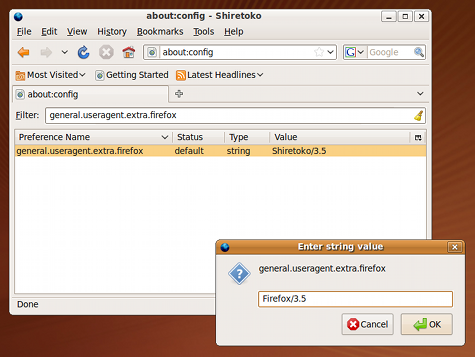
Den User-Agent in Firefox ändern.
Ändert man den Wert auf “Firefox/3.5″, dann sollte keine Webseite mehr über den User Agent stolpern, da sich der Browser wieder als handelsüblicher Firefox ausgiebt.
Mittelklick öffnet Inhalt der Zwischenablage als Link
Der Linux-Firefox, hat in meinem Augen das nervige Verhalten den Inhalt der Zwischenablage als URL zu öffnen, wenn man abseits eines Links mit der mittleren Maustaste in das Firefox-Fenster klickt. Mir passiert das recht oft, wenn ich einen Link in einem neuen Firefox-Tab öffnen möchte, den Link aber nicht genau treffe.
Dieses Verhalten kann man abstellen, indem man wieder “about:config” in Adresszeile eingibt und diesmal nach dem Schlüssel “middlemouse.contentLoadURL” sucht. Setzt man den Wert auf “false”, dann macht Firefox nichts mehr, wenn man sich mal verklickt.
Blaue Farbe in der Adressleiste
Als letzter Punkt stört mich persönlich noch die blaue Farbe von Links in der Adressleiste. Diese Farbe passt sich leider noch nicht an das Farbschema des Desktops an. Daher muss man hier selber Hand anlegen.
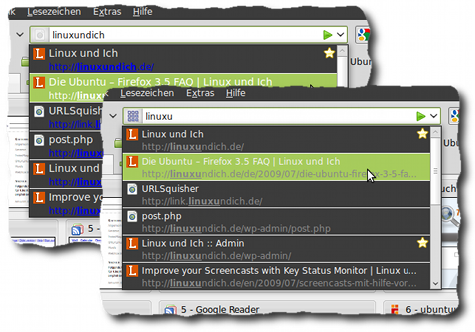
Blaue Links in der Adressleiste
Um die Farbe zu ändern muss man die Datei userChrome.css im Ordner ~/.mozilla/firefox-3.5/zufallswert.default/chrome erstellen bzw. ändern und den Inhalt
.ac-comment {
font-size: 100%! important;
color: #F0F0F0 ! important;
}
.ac-comment[selected="true"] { color: #FFFFFF !important; }
.ac-url-text {
font-size: 100% ! important;
color: #888888 ! important;
}
.ac-url-text[selected="true"] { color: #FFFFFF !important; }
einfügen. Diese Farben passen recht gut zu dem von mir genutzen Desktop-Stil Shiki-Colors, sollte man ein anderes Desktop-Thema verwenden, so muss man eventuell an den dort angegebenen Farbwerten spielen.
Crash bei Adobe Flash im Vollbild
Vereinzelt berichten Benutzer von Firefox 3.5 von Abstürzen des Browser, wenn Vollbild-Videos via Adobe Flash auf bspw. YouTube angesehen werden. Dies lässt sich wohl lösen, wenn in der Datei /usr/lib/firefox-3.5/firefox.sh via bspw.
$ sudo gedit /usr/lib/firefox-3.5/firefox.sh
die Zeile
export LD_PRELOAD=/usr/lib/libGL.so.1
eingefügt wird. Die Position der Zeile ist nicht so wichtig, es bietet sich an den Befehl nach “#!/bin/bash” als zweiten Zeile einzufügen.


 In der Annahme, dass in irgendeiner Datei der Extensions wohl die Versionsnummer versteckt ist, bin ich auf die Suche gegangen → und schnell fündig geworden! Erster Anlaufpunkt war das versteckte Verzeichnis im Home-Ordner .mozilla. Genauer gesagt, muss man sich zu diesem Ordner vorklicken: .mozilla/firefox-3.5/zufallswert.default/extensions. Dort findet man die Ordner aller Add-ons mit Teils kryptischen Namen (siehe Bild).
In der Annahme, dass in irgendeiner Datei der Extensions wohl die Versionsnummer versteckt ist, bin ich auf die Suche gegangen → und schnell fündig geworden! Erster Anlaufpunkt war das versteckte Verzeichnis im Home-Ordner .mozilla. Genauer gesagt, muss man sich zu diesem Ordner vorklicken: .mozilla/firefox-3.5/zufallswert.default/extensions. Dort findet man die Ordner aller Add-ons mit Teils kryptischen Namen (siehe Bild).


 VirtualBox bietet die Möglichkeit im Gastsystem auf Ordner des Hostsystems zuzugreifen um Daten zwischen den System austauschen zu können. Jedoch ist die Einrichtung des Zugriffes mit einem Linux-Gastsystem nicht wirklich intuitiv gelöst, daher möchte ich die Vorgehensweise kurz beschreiben. In meinem Fall arbeite ich als Host mit einer Ubuntu 9.04 (Jaunty Jackalope) Installation und verwende VirtualBox um z.B die neueste Entwicklungsversion von Ubuntu – aktuell gerade Ubuntu 9.10 (Karmic Koala) – zu testen oder um Software zuvor in einer virtuellen Maschine zu testen, bevor sie auf meinen Hauptrechner kommt.
VirtualBox bietet die Möglichkeit im Gastsystem auf Ordner des Hostsystems zuzugreifen um Daten zwischen den System austauschen zu können. Jedoch ist die Einrichtung des Zugriffes mit einem Linux-Gastsystem nicht wirklich intuitiv gelöst, daher möchte ich die Vorgehensweise kurz beschreiben. In meinem Fall arbeite ich als Host mit einer Ubuntu 9.04 (Jaunty Jackalope) Installation und verwende VirtualBox um z.B die neueste Entwicklungsversion von Ubuntu – aktuell gerade Ubuntu 9.10 (Karmic Koala) – zu testen oder um Software zuvor in einer virtuellen Maschine zu testen, bevor sie auf meinen Hauptrechner kommt.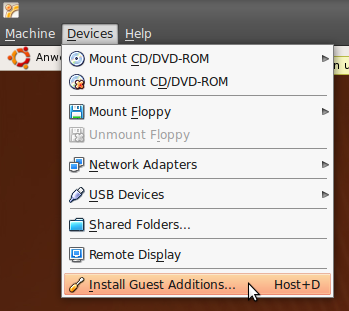
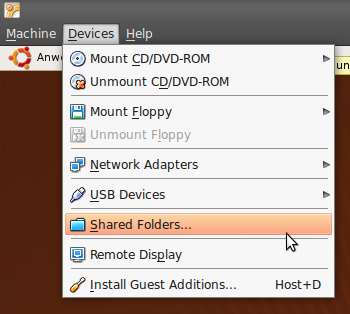
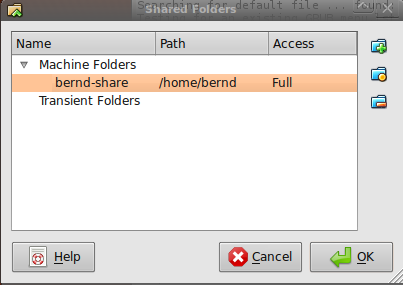





 Autocomplete-Funktion und Calltipps in PHP und HTML sind ausgezeichnet
Autocomplete-Funktion und Calltipps in PHP und HTML sind ausgezeichnet

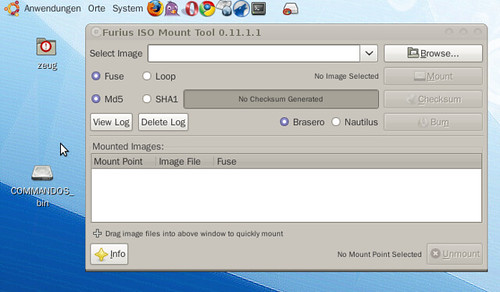
 Like
Like